Hay algunas cosas que puedes vivir sin usar por un tiempo. Pero, el micrófono no es uno de ellos. Lo necesita constantemente para enviar mensajes de audio o usar texto a voz para Gboard. No poder usar el micrófono puede ser muy frustrante, especialmente cuando tienes mucho que decir.
Las causas de que el micrófono no funcione pueden ser muchas. Tal vez descargó una aplicación mal configurada y eso causó el problema. Si ese es el caso, todo lo que necesita hacer es desinstalar la aplicación. O tal vez su dispositivo pasó por una actualización y causó que esto sucediera. Cualquiera que sea el motivo, hay algunos consejos que puede probar para solucionar el problema. Veamos cuáles son tus opciones.
Qué hacer cuando el micrófono no funciona – Android
Una cosa más que puede intentar para que su micrófono vuelva a funcionar es ver si la causa es la pelusa. Si no ha limpiado su teléfono en mucho tiempo, tal vez la suciedad se interponga en el camino. Si está seguro de que esa no es la causa, aquí hay algunas cosas que puede probar.
Te sorprendería la cantidad de problemas que se pueden solucionar simplemente reiniciando tu dispositivo Android. Mantenga presionado el botón de encendido durante unos segundos y toque la opción de reinicio. Una vez que su dispositivo haya terminado de reiniciarse, vea si hay actualizaciones pendientes. Ir a:
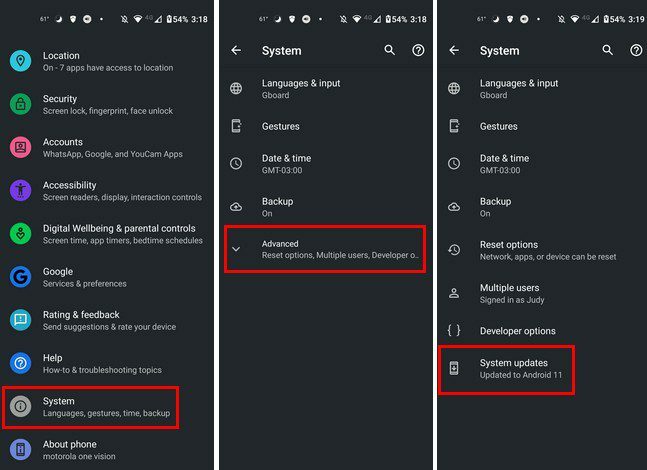
- Ajustes
- Sistema
- Avanzado
- Actualizaciones del sistema
Otros consejos para probar
Le ha pasado a todo lo que está usando su teléfono y, de alguna manera, enciende o apaga una función que interfiere con el micrófono. Por ejemplo, si está en una llamada y se silencia. Asegúrate de que no esté encendido.
Además, es una buena idea verificar que su dispositivo Android no esté conectado a un dispositivo Bluetooth que tenga un micrófono. No es que el micrófono no funcione; estás hablando por el micrófono equivocado. Puede verificar a qué dispositivo puede estar conectado para ir Ajustes, seguido por Dispositivos conectados.
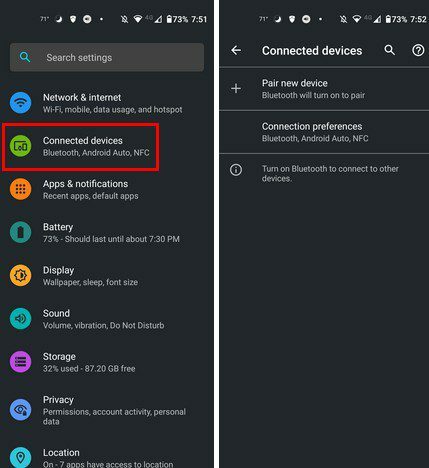
Si su teléfono lo tiene (no todos lo tienen), también puede intentar desactivar la función de reducción de ruido. Si no ve la opción, entonces su dispositivo Android no tiene la función. Puedes consultar ingresando a:
- Ajustes
- Configuración de llamadas o Configuración de sonido
- Desactivar reducción de ruido
- Reinicie su teléfono y envíe un mensaje de texto al micrófono
También puede intentar arrancar su dispositivo Android en Modo seguro para ver si es una aplicación de terceros la que está causando el problema. Si tiene una aplicación de amplificador de sonido, intente desinstalarla primero. Tenga cuidado de poder salir del modo seguro, pero lo tenemos cubierto si tiene problemas para salir. Cuando esté en modo seguro, cree una grabación para ver si el micrófono funciona. Si no está seguro de qué aplicaciones usan el micrófono de su dispositivo, puede ir a:
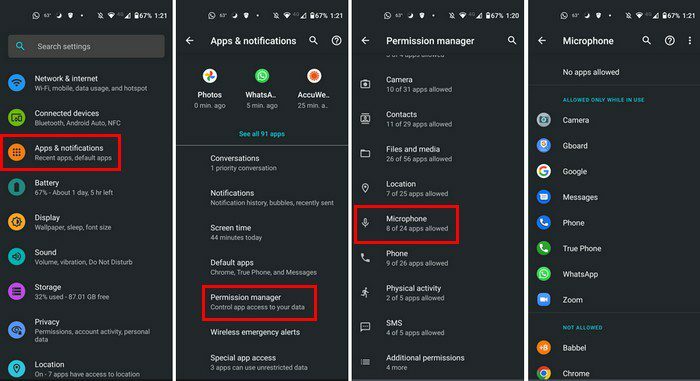
- Ajustes
- aplicaciones y notificaciones
- Administrador de permisos
- Micrófono
Si has probado de todo y sigue sin funcionar, solo queda descartar algún daño físico. Llévelo al servicio. Tal vez el micrófono se dañó cuando se le cayó el teléfono, o alguien más lo dejó caer pero nunca se lo contó.
Conclusión
Has limpiado el micrófono y sacado toda la pelusa. Reiniciaste tu teléfono y eliminaste cualquier aplicación que creas que podría estar causando el problema. Estos son consejos que puede intentar para que su micrófono de Android funcione, pero si no funcionan, solicitar el servicio es otra cosa que puede probar desde entonces, por lo que la sugerencia funcionará si hay daños físicos.
Recientemente tuve un problema con el micrófono de mi Android, y simplemente reiniciando mi teléfono, se solucionó el problema. ¿Qué método crees que vas a probar primero? Comparta sus pensamientos en los comentarios a continuación y no olvide compartir el artículo con otros en las redes sociales.